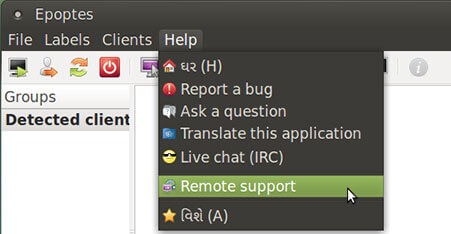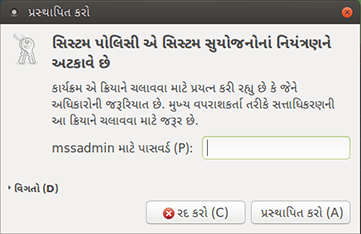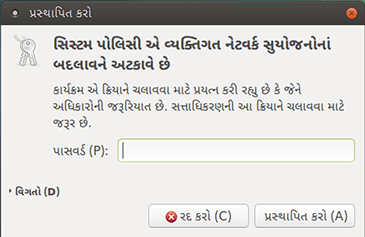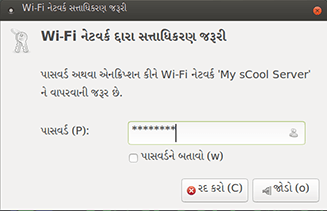દૂરસ્થ સપોર્ટ¶
સપોર્ટ ટીમ તરફથી દૂરસ્થ સપોર્ટ મેળવવા માટે, નીચેના પગલાં નું પાલન કરો -
- કોઈ પણ અકાઉંટ થી લૉગિન કરો, નેવિગેટ કરો
Applications→Internet→Remmina - નીચે દીધેલાં પગલાં નું પાલન કરો -
- ડ્રોપ ડાઉન બોક્સ માં
RDPજ સિલેક્ટ કરેલું હોય.serverટાઈપ કરો જેમ નીચે બતાવેલું છે.Connect !દબાઓ.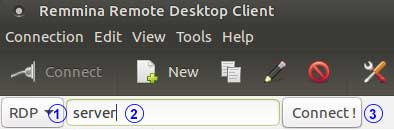
- જ્યારે કનેક્શન થાય જાય, Remmina સ્ક્રીન માં mssadmin તરીકે પ્રવેશ કરો.
Note
નીચે દીધેલા પગલાં ને ખુલેલી રૅમમીનાં વિન્ડો માં અમલમાં મુકો
- ઇન્ટરનેટ કનેક્શન માટે Wi-Fi/Hotspot થી કનેક્ટ કરો, વાઇફાઇ / હોટસ્પોટ કનેક્ટ કરો સેક્શન ને જુવો, Wi-Fi/Hotspot દ્વારા ઇન્ટરનેટ થી જોડાવા માટે.
Epoptesને લોંચ કરોApplications→Internet→Epoptesદ્વારાRemote supportઓપ્શન ને સિલેક્ટ કરોHelp→Remote supportઓપ્શન માથી
remote-assistanceડાયલોગ માં નીચે દીધેલાં પગલાં નું અનુસરણ કરો -
Methodમાં તપાસો કેGraphic(VNC)સિલેક્ટ કરેલું છે શું.Hostપર જઇને ટાઈપ કરોsupport.myscoolserver.com:5500જોડોદબાઓ.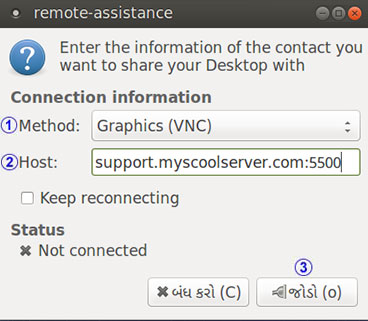
- સફળ કનેક્શન પર,
StatusConnectedમાં બદલાઈ જશે.
વાઇફાઇ / હોટસ્પોટ કનેક્ટ કરો¶
MSS માં Wi-Fi/Hotspot ને કનેક્ટ કરવા માટે, mssadmin તરીકે લૉગિન કરો અને આ પગલાંઓ નું પાલન કરો -
- સ્ક્રીન ના સીધી બાજુ સૌથી ઉપર કોર્નર થી
 પર ક્લિક કરો, એને તમે જે નેટવર્ક માં જોડાવા માંગો છો તેના નામ પર ક્લિક કરો.
પર ક્લિક કરો, એને તમે જે નેટવર્ક માં જોડાવા માંગો છો તેના નામ પર ક્લિક કરો.
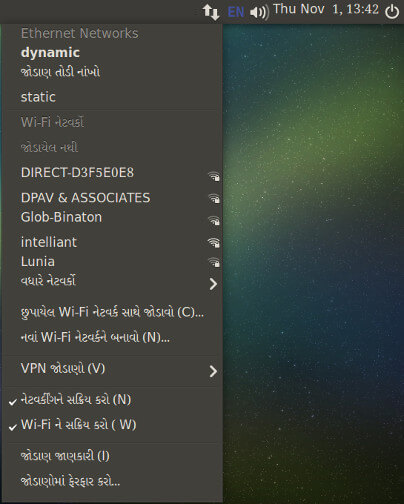
Note
અગર નેટવર્ક નું નામ સૂચિ માં નથી, તો
વધારે નેટવર્કોસિલેક્ટ કરો એ જોવા માટે કે શું નેટવર્ક નું નામ સૂચિ માં હજી નીચે હોય સકે છે. અગર, તમને હજી પણ નેટવર્ક નથી દેખાતું, તો તમારું ડિવાઇસ રેન્જ ની બહાર હસે અથવા નેટવર્ક છુપાયેલું હસે.
પરસ્થાપિત કરોડાયલોગ માં mssadmin નું પાસવર્ડ નાખો જેમ નીચે દેખાયેલું છે તેમ અનેપરસ્થાપિત કરોને દબાઓ.
પરસ્થાપિત કરોડાયલોગ સાથે એ પછી પાસવર્ડ પૂછસે, mssadmin નું પાસવર્ડ નાખો અનેપરસ્થાપિત કરોને દબાઓ
- અગર નેટવર્ક માં પણ પાસવર્ડ નાખેલો છે તો,
Wi-Fi નેટવર્ક સત્તાધિકરણ જરૂરીડાયલોગ માં પણ પૂછવા પર પાસવર્ડ દાખલ કરો અનેજોડોપર ક્લિક કરો.
- નેટવર્ક નું આઈકન
 આમ બદલી જસે
આમ બદલી જસે
Note
અગર કનેક્શન સફળ નથી થતું, તો તમને ફરી પાસવર્ડ પૂછી શકે છે નહીંતર પછી તમને સરળતા થી કહી દેશે કે કનેક્શન ડિસ્કનેક્ટ થઈ ગયું છે.